För att minimera farorna med att använda din webbläsare eller få åtkomst till din e-post när du är på en offentlig dator, instruera Safari att rensa all information: dess cache, webbhistorik, formulärdata och annan information.
Instruktionerna i den här artikeln gäller Safari-webbläsaren för macOS, OS X och iOS-enheter.
Så här tar du bort din webbhistorik, cookies, cacheminnet och annan webbplatsinformation från Safari på din Mac och över alla synkroniserade enheter:
-
Välja safari > Rensa historik från menyraden längst upp på Safari-skärmen.
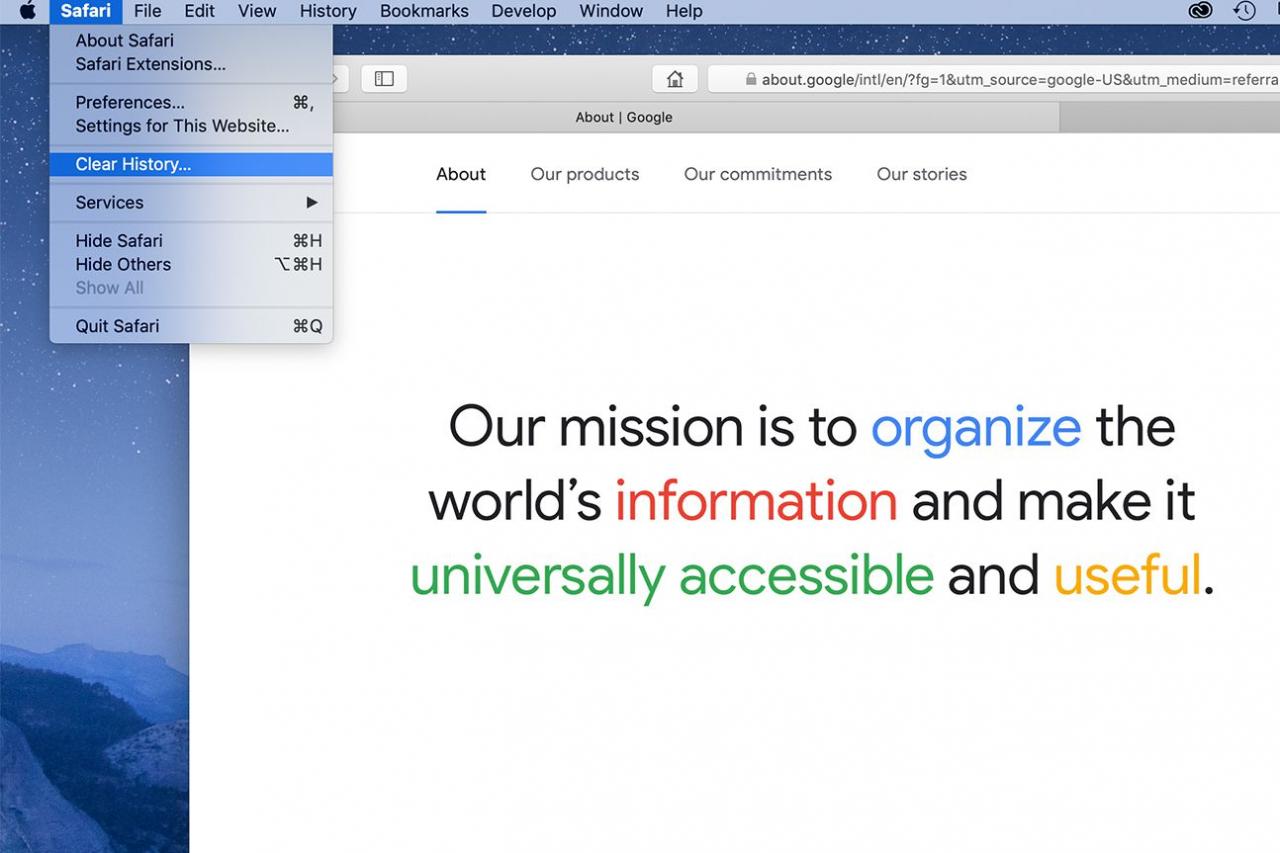
-
Välj Klar rullgardinspilen och välj antingen den sista timmen, i dag, idag och igår, or all historia.
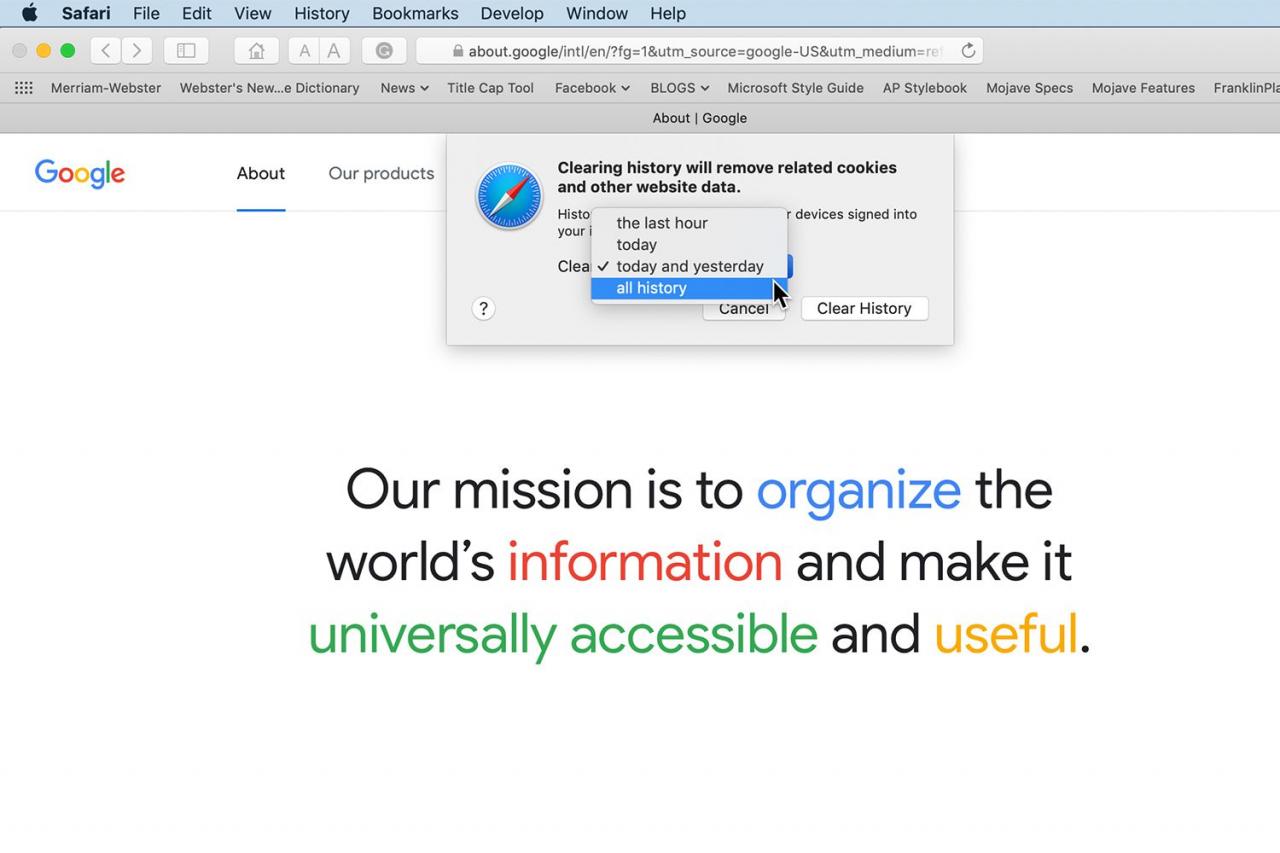
Du får besked om att historiken också tas bort på andra enheter som är inloggade på ditt iCloud-konto.
-
Klicka Rensa historik.
Du kan också rensa all historik genom att välja Historik > Rensa historik. Du har samma alternativ här: den sista timmen, i dag, idag och igår, och all historia. Det finns ingen bekräftelse och raderingen sker omedelbart.

Härifrån har du också alternativ för att visa all historik eller visa historik efter specifika dagar.
Rensa data (men inte historik) för specifika platser i Safari
Att rensa data tar inte bort webbplatser från din webbhistorik. Du kanske vill rensa din historik förutom att ta bort vissa webbplatsers data.
-
Välja safari > preferenser.
-
Välj Sekretess fliken.

-
Klicka Hantera webbplatsinformation.
-
Här visas alla webbplatser som du har besökt som lagrar data via cookies, databas eller lokal lagring (t.ex. cookies eller filer).
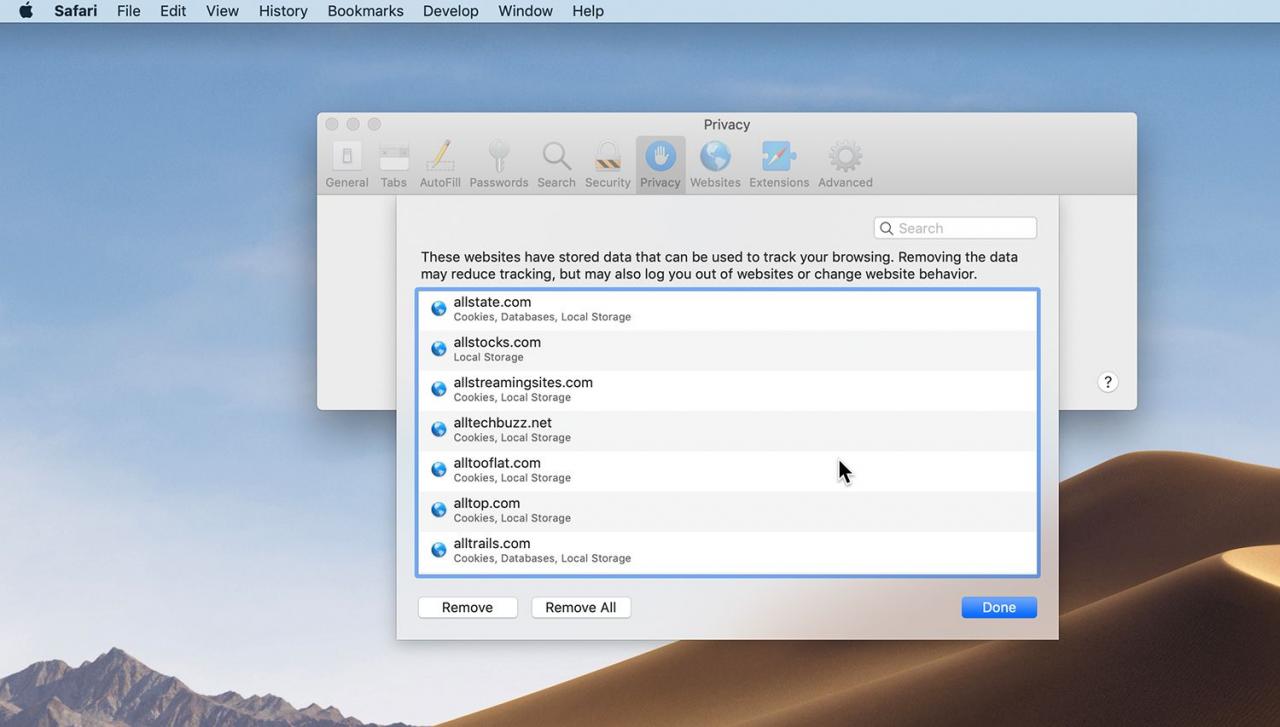
-
För varje webbplats vars data du vill ta bort markerar du webbplatsen i listan och klickar på ta bort. Klicka på för att ta bort alla webbplatser Ta bort alla.
Om du tar bort data från en viss webbplats kan du logga ut från den eller ändra webbplatsens beteende.
-
Klicka Klar.
-
Stäng Sekretess inställningsfönster.
Rensa privata data, töm cacheminnet och ta bort kakor i Safari för iOS
Så här tar du bort alla Safari-historikposter, cookies och datahemsidor med din iOS-mobilenhet:
-
Öppen inställningar.
-
Gå till safari.
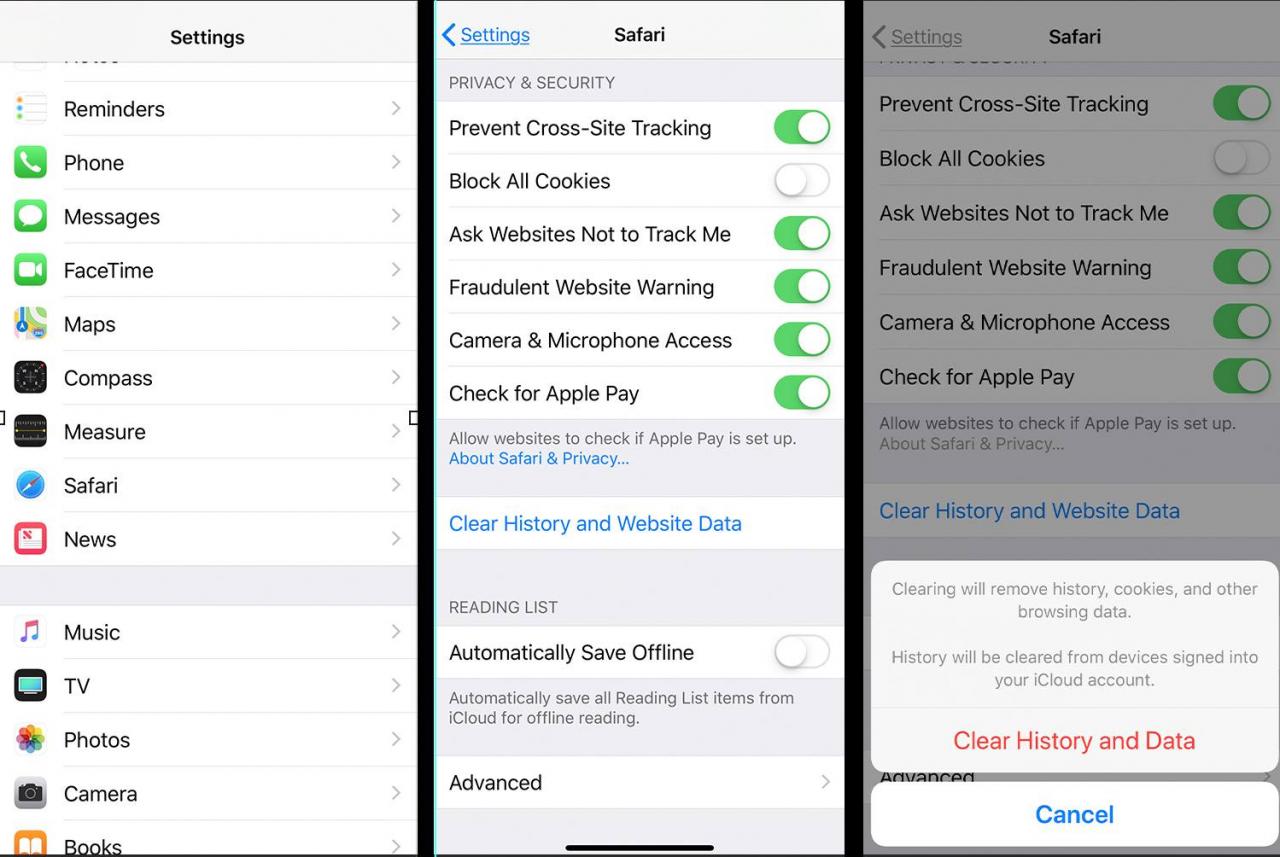
-
Tryck Rensa historik och webbplatsdata.
-
Tryck Rensa historik och data för att bekräfta och radera alla poster.
Visa webbplatser och radera data selektivt på iOS-enheter
Så här tar du bort Safari-historiken för en specifik webbplats på din iOS-mobilenhet:
-
Öppen Inställningar.
-
Tryck safari.
-
Välja Advanced Open water längst ned på skärmen.
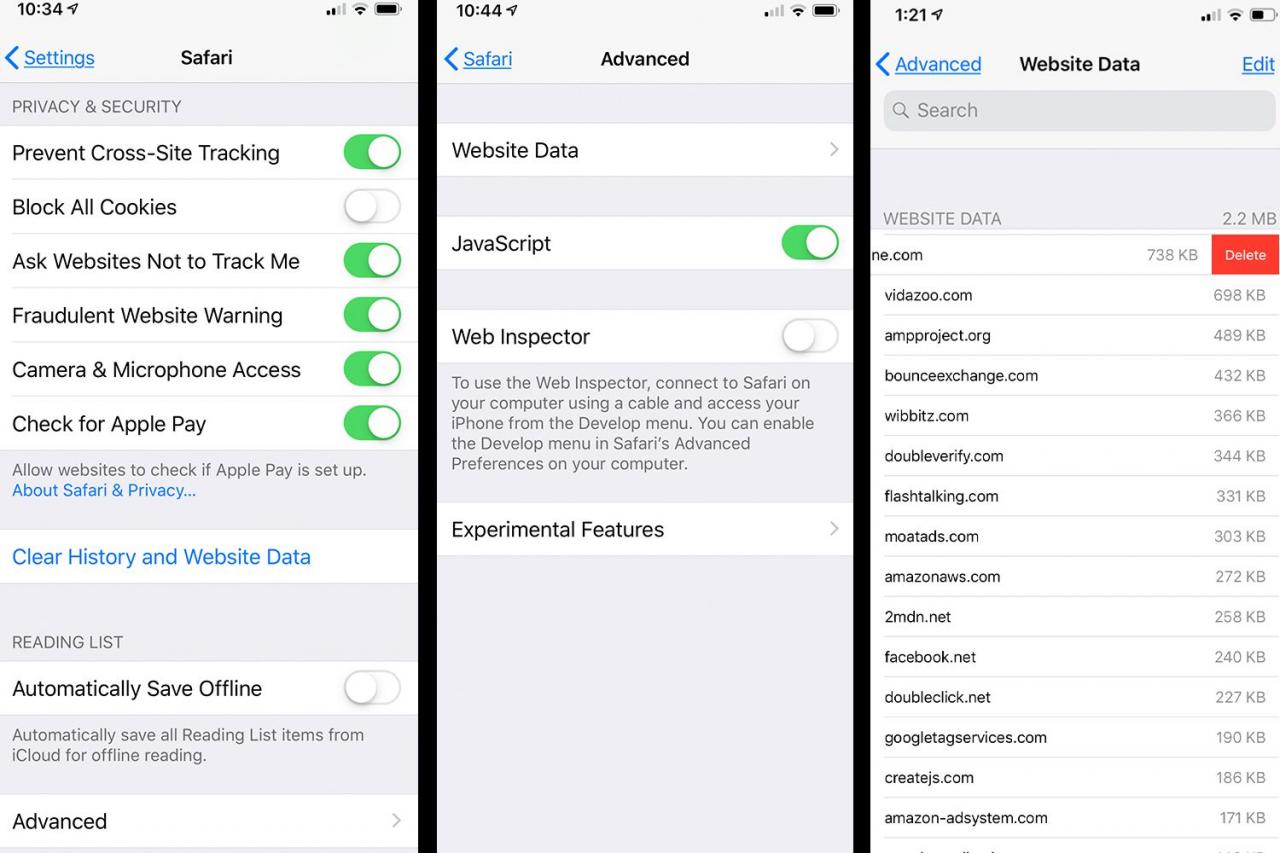
-
Tryck webbplats Data.
-
Bläddra igenom listan över poster. Svep åt vänster på valfri post och tryck lätt på Radera för att ta bort den. Tryck på för att ta bort alla poster Ta bort alla webbsidor längst ner i postlistan.
